Recortar un video es casi una necesidad en la edición de videos. Por ejemplo, es posible que desees eliminar objetos no deseados, recortar secciones borrosas o cortar partes silenciosas o ruidosas del video. Recortar también te permite reorganizar los clips antes de fusionarlos. Pero esto puedes llevar mucho tiempo y ser un desafío en un escenario típico. Es por eso que un editor de video con la función de recorte inteligente será útil. Dichos programas usan tecnología AI para seleccionar y recortar automáticamente secciones de video sin una persona. Por lo tanto, esta guía te enseña cómo recortar los clips sin persona en un video rápida y fácilmente.
Parte 1. ¿Qué tipo de video necesitas recortar la parte sin la persona?
Como se dijo antes, el recorte es una de las prácticas esenciales de edición de video. Muchas veces, deberás dividir y recortar un video en clips más pequeños para eliminar secciones no deseadas o de baja calidad. Si es editor de películas, el recorte también es importante para reorganizar segmentos más pequeños en un hermoso video.
Pero a veces, es posible que desees recortar partes sin la persona de un videoclip . Un buen ejemplo es cuando se graba un video solo para familias. Otro escenario es hacer un video de aniversario o boda solo para parejas. Cualquiera que sea el caso, deberás recortar cualquier rostro no deseado en el video. Y eso es precisamente lo que discutiremos en la siguiente sección.
Parte 2. Los 2 mejores cortadores automáticos de video que debes conocer
1.Adobe Premiere Elements
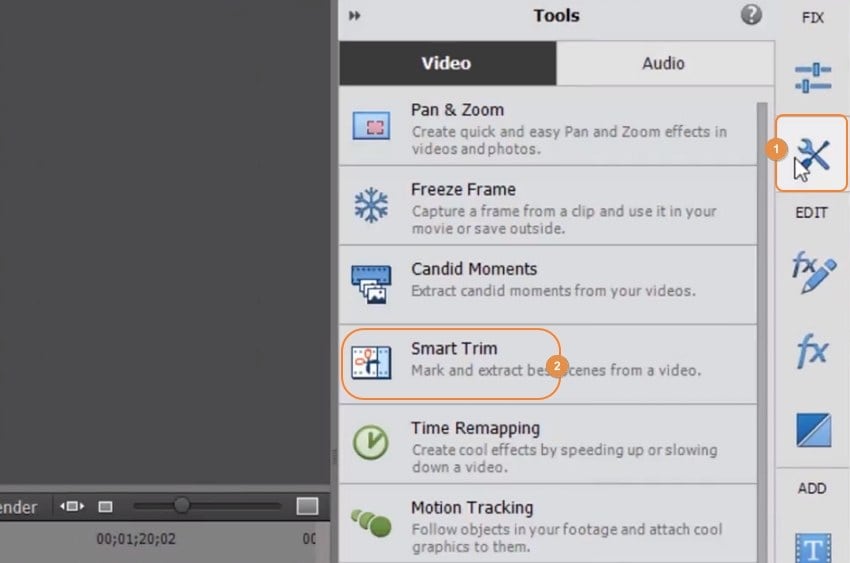
Adobe Premiere Elements es un editor de video para Mac/Windows de nivel profesional con la importantísima característica de extracción automática. Utiliza la poderosa tecnología Sensei AI, que también es un pilar en Premiere Pro CC. Dicho esto, Premiere Elements es rápido y fácil de usar. La función de recorte inteligente permite a los usuarios extraer escenas automáticamente en función de ajustes preestablecidos como Gente, Acción o ambos. Si elige el ajuste preestablecido Personas, el programa seleccionará y dividirá automáticamente las escenas de video con rostros humanos. El recorte de acción permite que el programa seleccione automáticamente escenas con acción media a alta.
Además de los videos de recorte automático, este programa también viene con muchas herramientas para producir videos de calidad cinematográfica. Por ejemplo, puedes aplicar decenas de hermosos efectos de transición a los clips recortados automáticamente. También puedes agregar títulos de películas, efectos de audio especiales, recortar clips manualmente, estabilizar imágenes y reducir el ruido. Además, puedes ajustar la velocidad de reproducción de video en cualquier valor mayor o menor al 100%. Ten en cuenta, sin embargo, que este programa no es gratuito, ya que debes pagar $ 99.99 para instalarlo en tu PC.
Características principales:
- Es compatible con la edición de video multipista.
- Auto-seleccionar y recortar clips.
- Hermosos efectos de transición de video.
- Efectos de video llamativos.
- Herramienta de estabilización de video suave.
- Múltiples relaciones de aspecto para publicaciones sociales.
2. Wondershare UniConverter Smart Trimmer
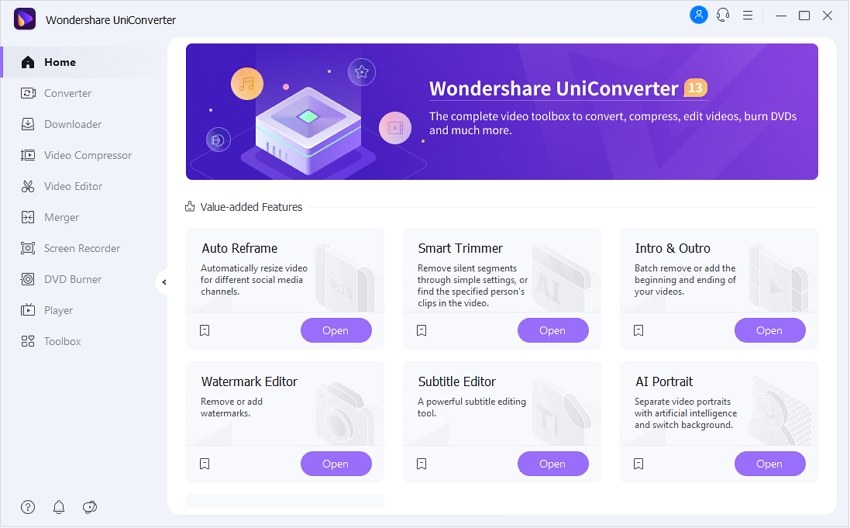
¿Tiene dificultades para familiarizarse con Premiere Elements? ¡No estás solo! La mayoría de los editores de video profesionales de Adobe no suelen ser aptos para principiantes. Entonces, si deseas algo simple pero igualmente poderoso, usa Wondershare UniConverter. Es un poderoso programa para Mac/Windows que es muy fácil de usar. Incluye una colección de herramientas impulsadas por IA, incluido Smart Trimmer, que puede reconocer automáticamente rostros humanos en un video y recortar los clips con o sin ellos. Los usuarios pueden eliminar los clips con la presencia de la persona o simplemente conservar los clips con la presencia de la persona.
Aquí está la cosa; UniConverter Smart Trimmer te permite cargar la imagen de la persona que deseas recortar del video. O bien, puedes usar la función de captura de pantalla incorporada para capturar la cara que desea que el programa reconozca y corte automáticamente. Además de recortar videos automáticamente, también puedes eliminar todos los segmentos silenciosos. Para hacer eso, simplemente carga el video y configura el volumen, el búfer o la duración del audio. Considerando todo esto, es la recortadora inteligente más simple que puedes encontrar.
Características principales:
- Selecciona automáticamente caras u objetos cargados en un video.
- Capturador de pantalla suave para tomar capturas de pantalla.
- Ajuste la precisión del reconocimiento facial.
- Recorte automático de videos en función de segmentos silenciosos.
- Eliminador de fondo de imagen y video impulsado por IA.
- Realiza ediciones básicas como recortar, recortar, agregar filtros, etc.
 Wondershare UniConverter - Tu Completa Caja de Herramientas de Video para Windows/Mac
Wondershare UniConverter - Tu Completa Caja de Herramientas de Video para Windows/Mac

- Admite más de 1000 formatos de medios para convertir, como MP4/MKV/AVI/MOV/MP3/WAV y muchos más.
- Puedes cortar no solo audio WAV, sino también archivos multimedia en más de 1000 formatos de archivo.
- Edita videos con funciones de corte, recorte, efecto, rotación, añadir marcas de agua, entre otras.
- La herramienta de compresión de video hará que un archivo de video de gran tamaño sea más pequeño apropiado para tu dispositivo.
- Caja de herramientas con funciones adicionales, que incluyen Creador GIF, Reparador de metadatos de medios, Grabador de CD, Convertidor de Imagen, etc.
- SO soportado: Windows 10/8/7/2003/Vista/XP, Mac OS 10.15 (Catalina), 10.14, 10.13, 10.12, 10.11, 10.10, 10.9, 10.8, 10.7, 10.6.
Parte 3. ¿Cómo recortar partes sin persona de un videoclip?
Entonces, resumamos esto y analicemos cómo cortar partes sin una persona de un archivo de video con Wondershare UniConverter Smart Trimmer. ¡Sigue estos pasos!
Paso 1 Inicia la herramienta Retrato específico y carga el video.
Instala y ejecuta UniConverter 13 en tu PC y luego toca la herramienta Smart Trimmer en la ventana de inicio para abrirla. Luego, haz clic en la pestaña Retrato específico y arrastra y suelta tu video en ella. O toca Agregar archivos para cargar un video local.
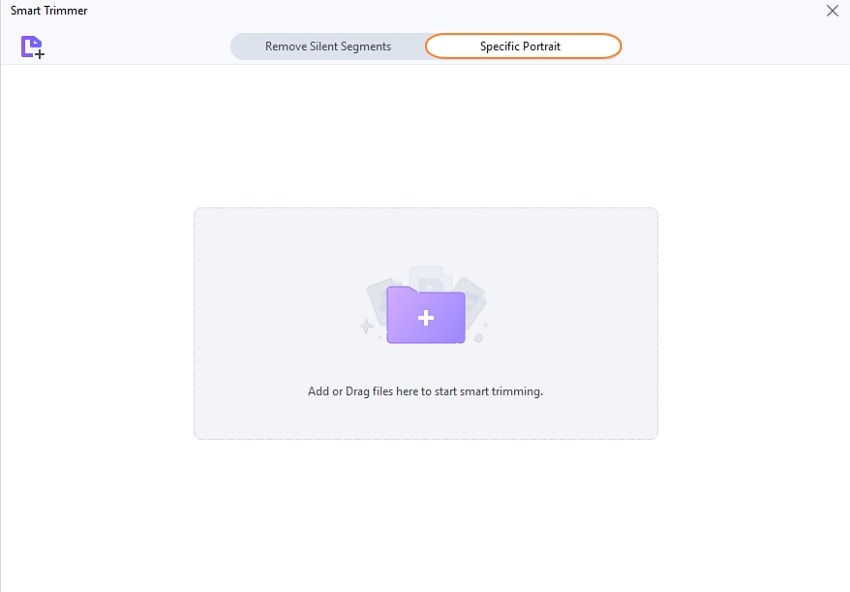
Paso 2 Selecciona la persona que deseas eliminar del video.
Luego, reproduzca el video para encontrar la cara que deseas eliminar y toma una captura de pantalla del objeto. También puedes hacer clic en Agregar imagen para cargar una imagen de la persona que deseas borrar. Ahora configura Eliminar en el menú Método y ajusta el control deslizante de reconocimiento facial.
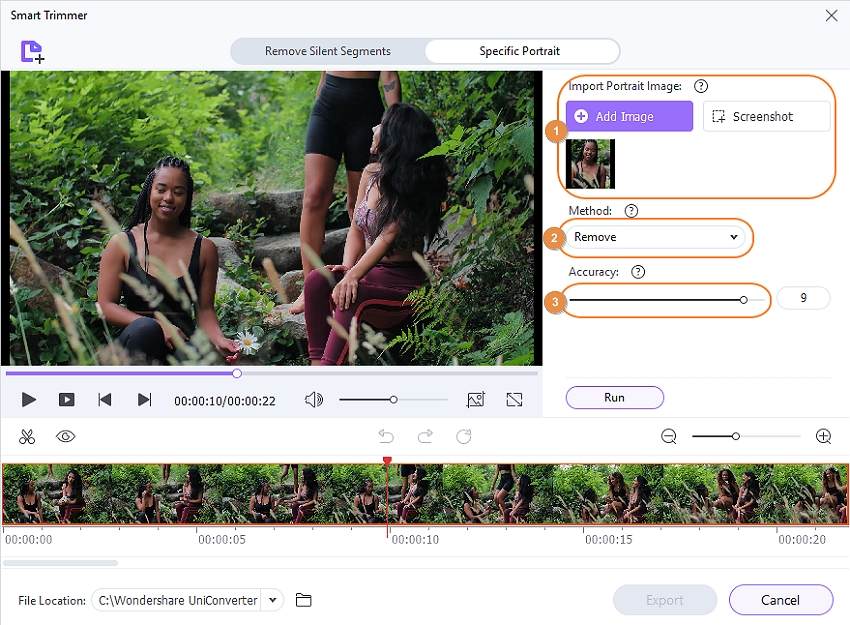
Paso 3 Analiza el video y elimina a la persona.
Haz clic en Ejecutar y Smart Trimmer analizará automáticamente el video y seleccionará automáticamente los clips con la persona no deseada. Si estás satisfecho con lo que ves, establece una Ubicación del archivo y haz clic en Exportar para recorte automático del video. No puede ser más fácil, ¿verdad?
Parte 4. Preguntas frecuentes sobre el recorte automático
Entonces, además de los dos programas de escritorio anteriores, ¿puede otras herramientas detectar automáticamente escenas para cortar en un video? Primero, usa Wisecutsi estás seguro de tus habilidades de edición de video. Utiliza tecnología de IA para detectar automáticamente las voces antes de generar saltos o subtítulos. Por otro lado, usa Magisto para recortar automáticamente videos en línea en cualquier navegador actualizado. Este sitio web puede editar automáticamente y crear videos perfectos para tu próximo proyecto de redes sociales impulsado por IA.
¿Cómo eliminar automáticamente el silencio de un video?
UniConverter Smart Trimmer le permite seleccionar automáticamente y eliminar las secciones silenciosas de un video. Al configurar el nivel de volumen, la tasa de búfer y la duración del audio, puedes hacer esto. A continuación se muestran los sencillos pasos:
Paso 1. Inicia UniConverter Smart Trimmer y luego haz clic en la pestaña Eliminar segmentos silenciosos. Ahora procede a cargar tu video arrastrando y soltando o haciendo clic en Agregar archivos para abrir tus archivos de video locales.

Paso 2. Después de cargar el video, elige el preajuste de audio que usarás para recortarlo. Por ejemplo, puedes pedirle al programa que recorte secciones donde el nivel de volumen es inferior al 20%.
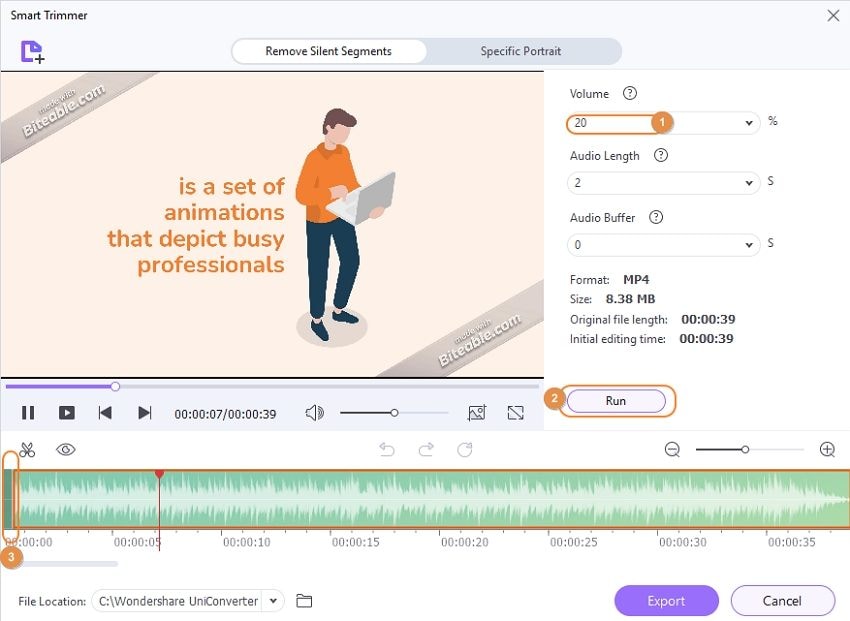
Paso 3. Haz clic en Ejecutar para analizar y seleccionar los segmentos preestablecidos antes de tocar Exportar. ¡Sí, es así de fácil!
¿Cómo cortar partes no deseadas de un video?
Además de recortar videos automáticamente, es posible que también desees cortar y separar clips manualmente. En ese caso, UniConverter debería resolverlo rápidamente. Simplemente abre el Editor de video en el panel izquierdo, toca la pestaña Recortar y carga el video. Luego, selecciona el área para comenzar a recortar, toca el ícono Dividir y luego haz lo mismo para que la sección deje de cortarse. Ahora puedes seleccionar el segmento recortado y eliminarlo. Aún mejor, puedes reorganizar los videoclips recortados.
¿El estreno puede detectar automáticamente los cortes?
Sí, Premiere Pro usa Adobe Tecnología Sensei AI para detectar automáticamente cambios en escenas de video. Esto permite a los usuarios cortar y fusionar escenas de video fácilmente. Recuerda, Premiere Pro también corta automáticamente el audio de fondo.
Conclusión
¿Ya te has decidido por el mejor cortador de vídeo automático para tus necesidades? Bueno, tanto Premiere Elements como UniConverter Smart Trimmer harán un excelente trabajo. Pero si eres un editor de video avanzado que busca opciones de edición complejas, Premiere Elements es la mejor opción. Por otro lado, elija UniConverter Smart Trimmer si eres un experto en jardinería que busca un recorte automático rápido y eficiente. También es posible que desees considerar el precio antes de elegir.
Manuel Gonzalez
staff Editor